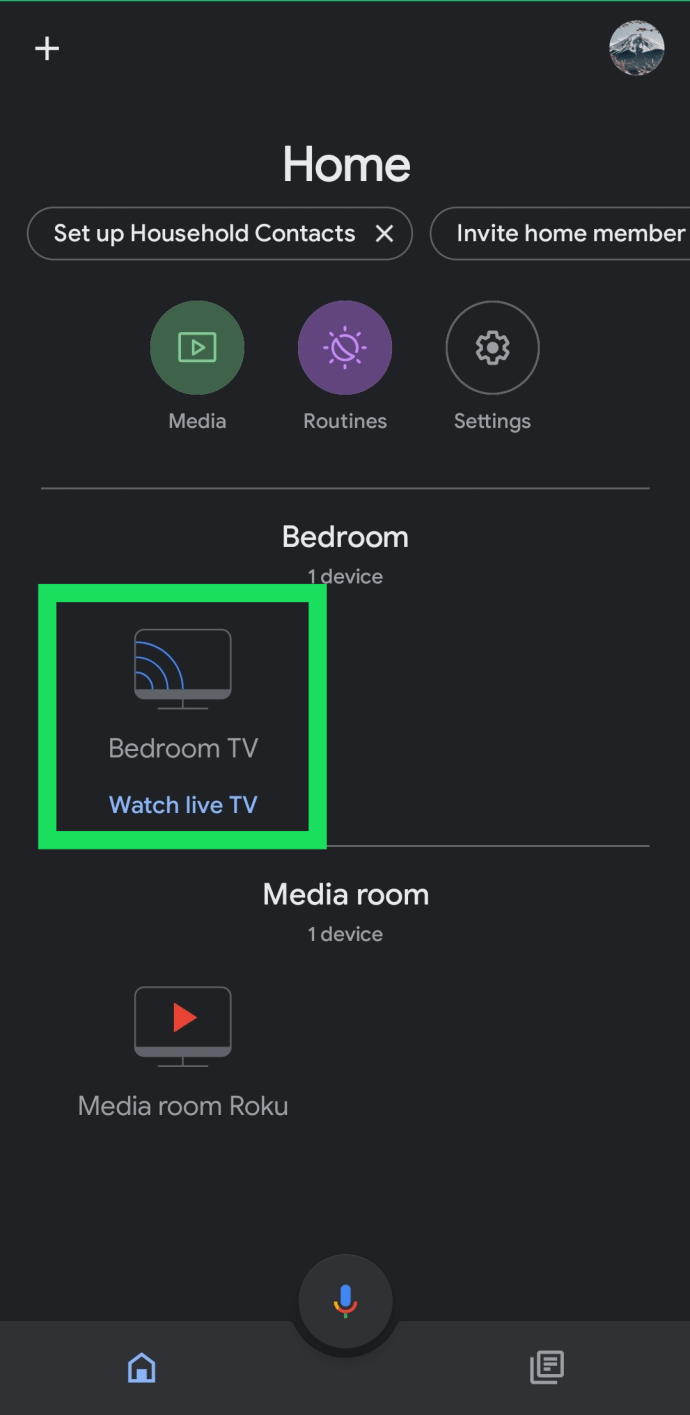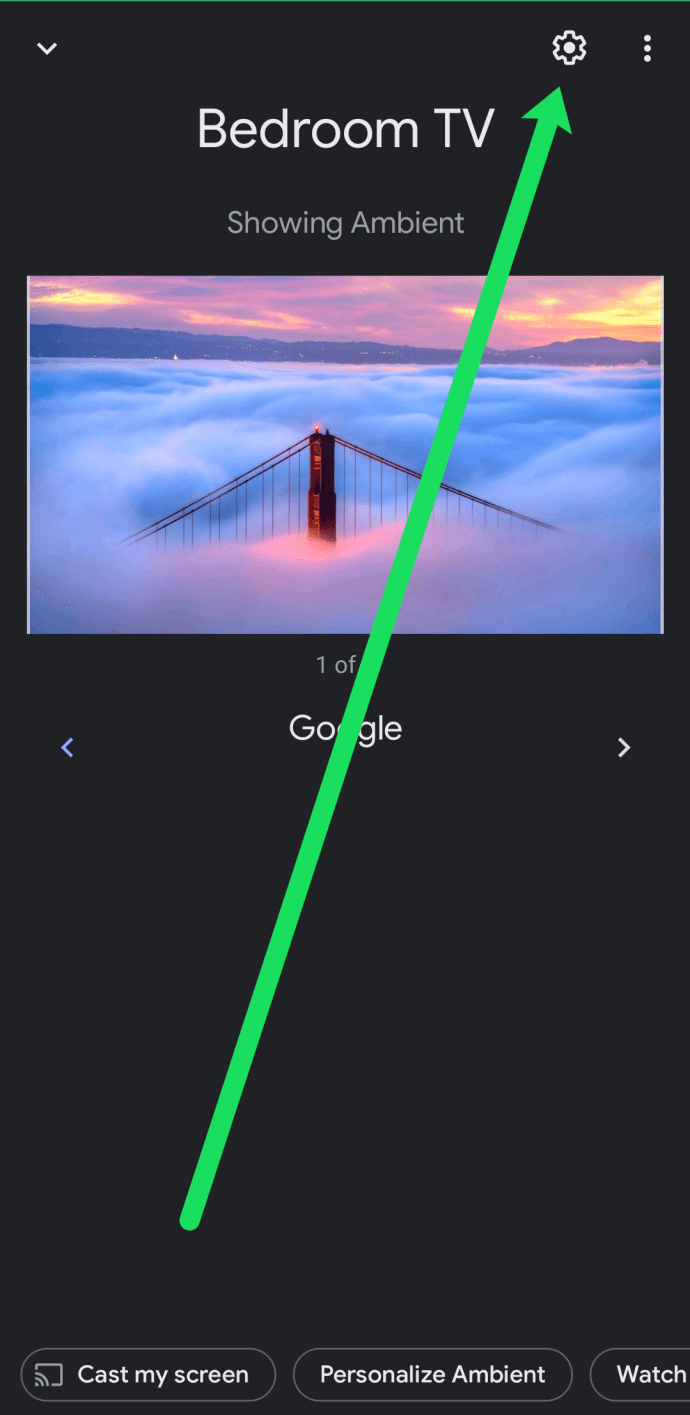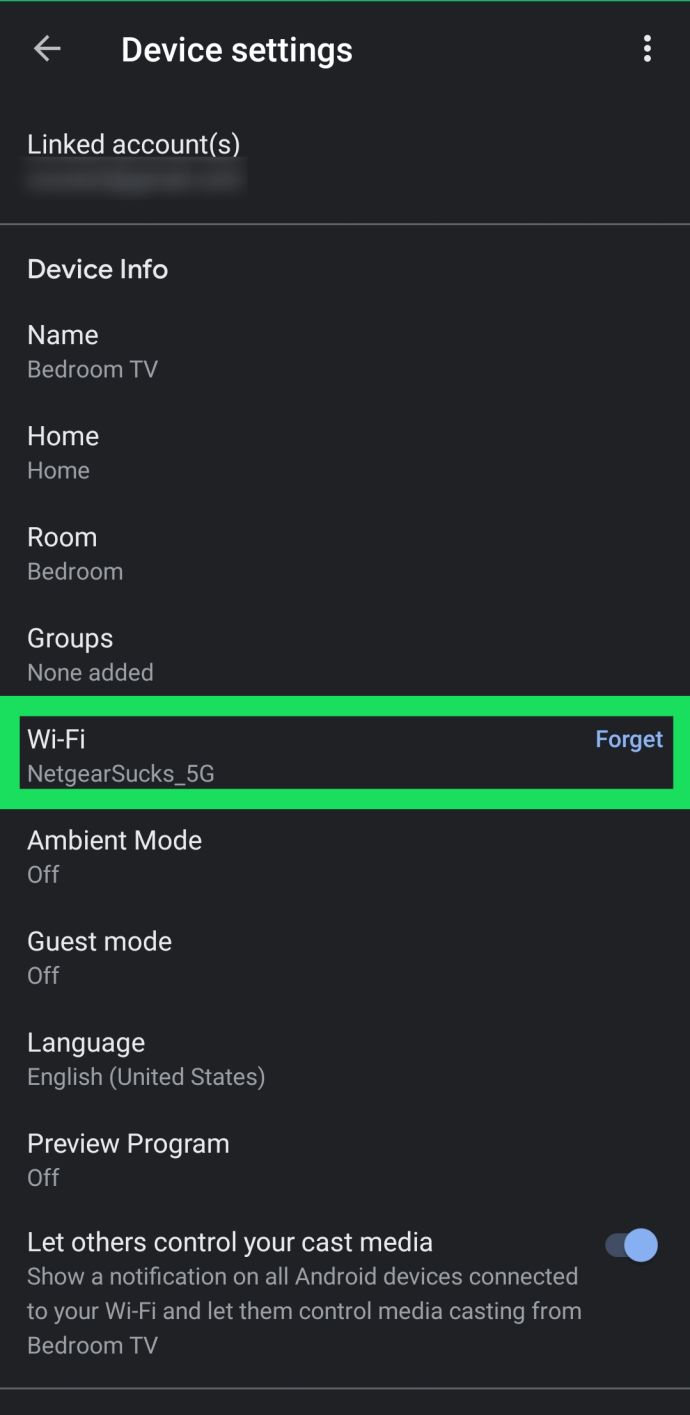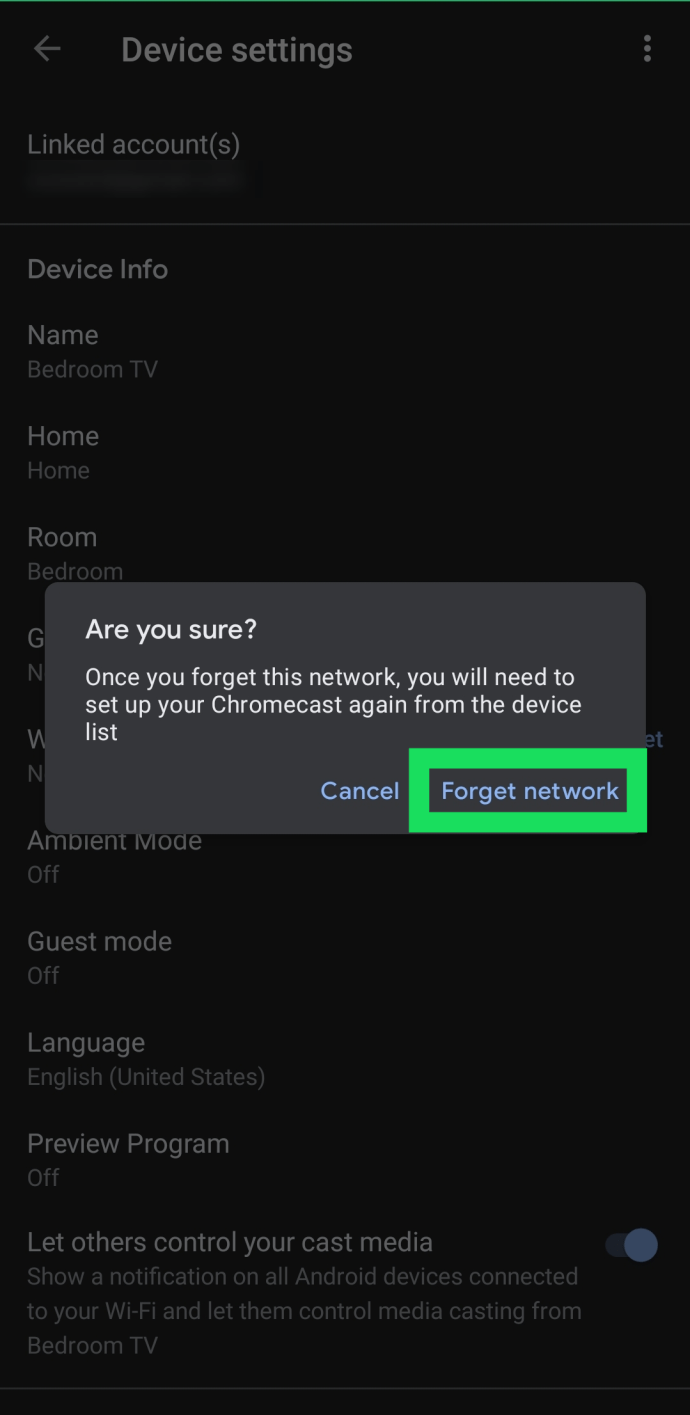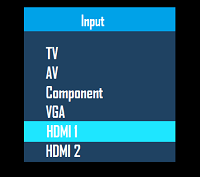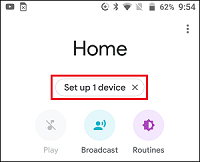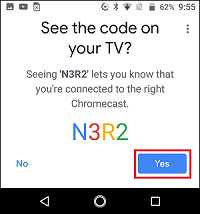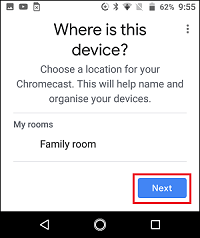Različne naprave za predvajanje vam omogočajo pretakanje predstavnostnih datotek iz mobilnih telefonov in tablic na vaš televizor ali računalnik, vendar je Google Chromecast ena izmed najbolj prenosnih naprav med njimi. Lahko ga vzamete s seboj povsod, vendar obstaja majhna težava -naenkrat si lahko zapomni samo eno omrežje Wi-Fi.
Če vzamete Chromecast s seboj ali imate doma več kot en vir Wi-Fi, boste morali redno spreminjati njegovo Wi-Fi. Glede na razlog za spremembo je postopek lahko preprost ali nekoliko zapleten.
Dva glavna razloga za spremembo omrežij Wi-Fi
Če niste prepričani, ali bi morali opraviti težave s spreminjanjem omrežja Wi-Fi v napravi Chromecast, obstaja nekaj pogostih razlogov, zakaj je to potrebno.
1. razlog: Spremembe omrežja
Običajno je razlog za zamenjavo Chromecasta v novo povezavo Wi-Fi preprosto preklapljanje med omrežji, na primer prehod s širokopasovne povezave na mobilno dostopno točko ali med potovanjem. Koraki so preprosti in vse, kar morate storiti, je zagotoviti, da je vaša mobilna naprava blizu naprave za pretakanje.
2. razlog: omrežje ni več aktivno
Če omrežje Wi-Fi, na katerega ste povezali Chromecast, ni več aktivno, bodo stvari nekoliko zapletene. To se bo zgodilo, ko boste zamenjali usmerjevalnik. Chromecast ste nastavili za omrežje, ki ne obstaja več, zato ga vaša aplikacija Google Home v vaši mobilni napravi ne bo mogla prepoznati.
Obstaja rešitev za oboje, ta članek pa vsebuje navodila po korakih, s katerimi lahko znova začnete delovati.

Izvedite preprosto omrežno stikalo Chromecast
Če je vaše obstoječe omrežje aktivno, samo preklapljate Chromecast z enega na drugega. To je tudi rešitev, ko imate težave s povezljivostjo.
Na žalost preklapljanje omrežij ni tako preprosto, kot bi si mislili. Pozabiti boste morali svoje trenutno omrežje (ko ste povezani s tem omrežjem), nato pa ga znova nastaviti.
- Vklopite televizor, ki je povezan z vašo napravo Chromecast, in se prepričajte, da je vaš pametni telefon (ali tablica) povezan z internetom.
- Odprite aplikacijo Domov na pametnem telefonu ali tabličnem računalniku.
- Dotaknite se naprave Chromecast.
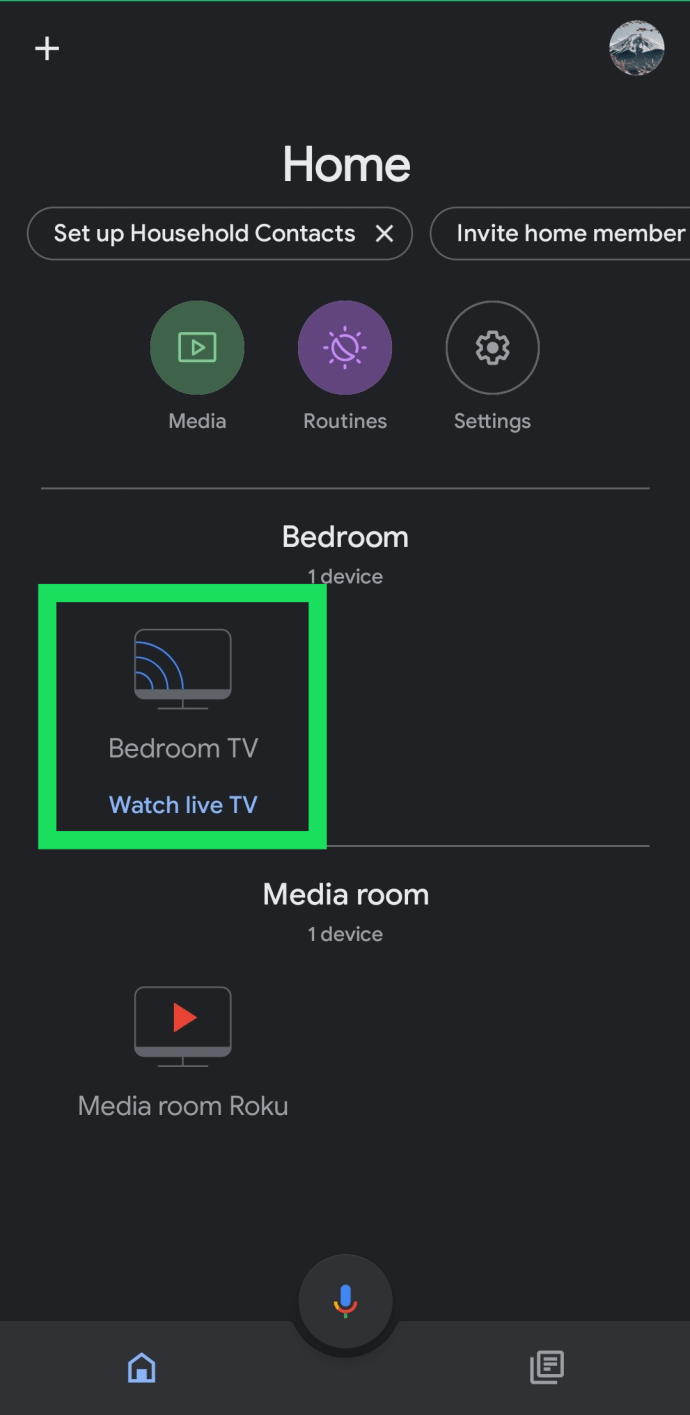
- Tapnite na Nastavitve Zobnik v zgornjem desnem kotu.
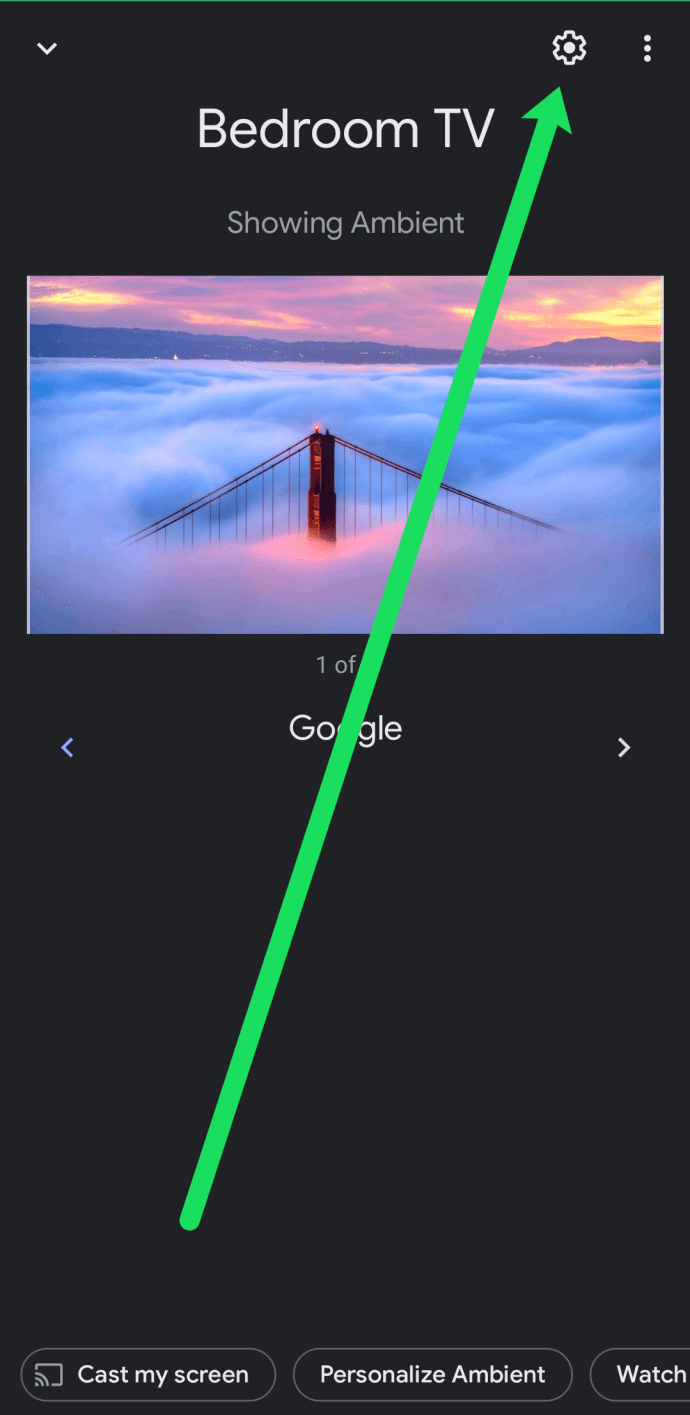
- Klikni Wifi.
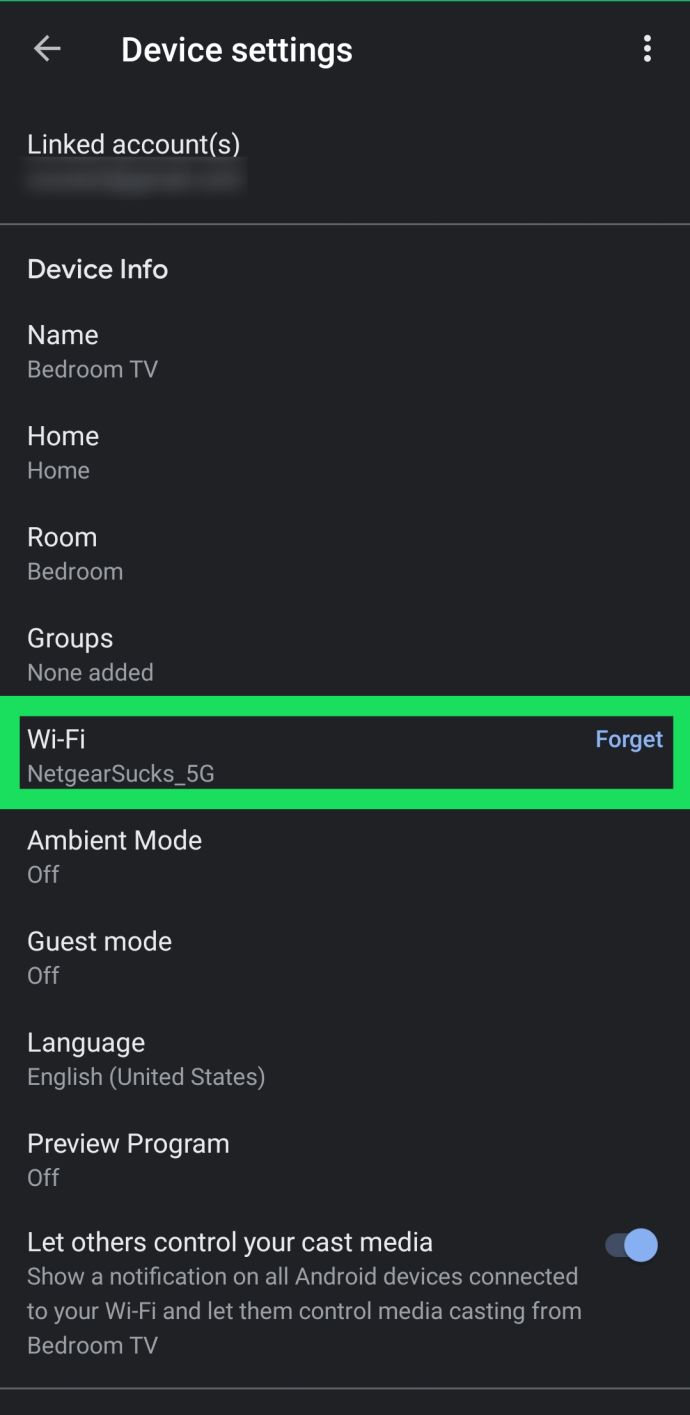
- Tapnite, da potrdite, da želite pozabiti trenutno omrežje.
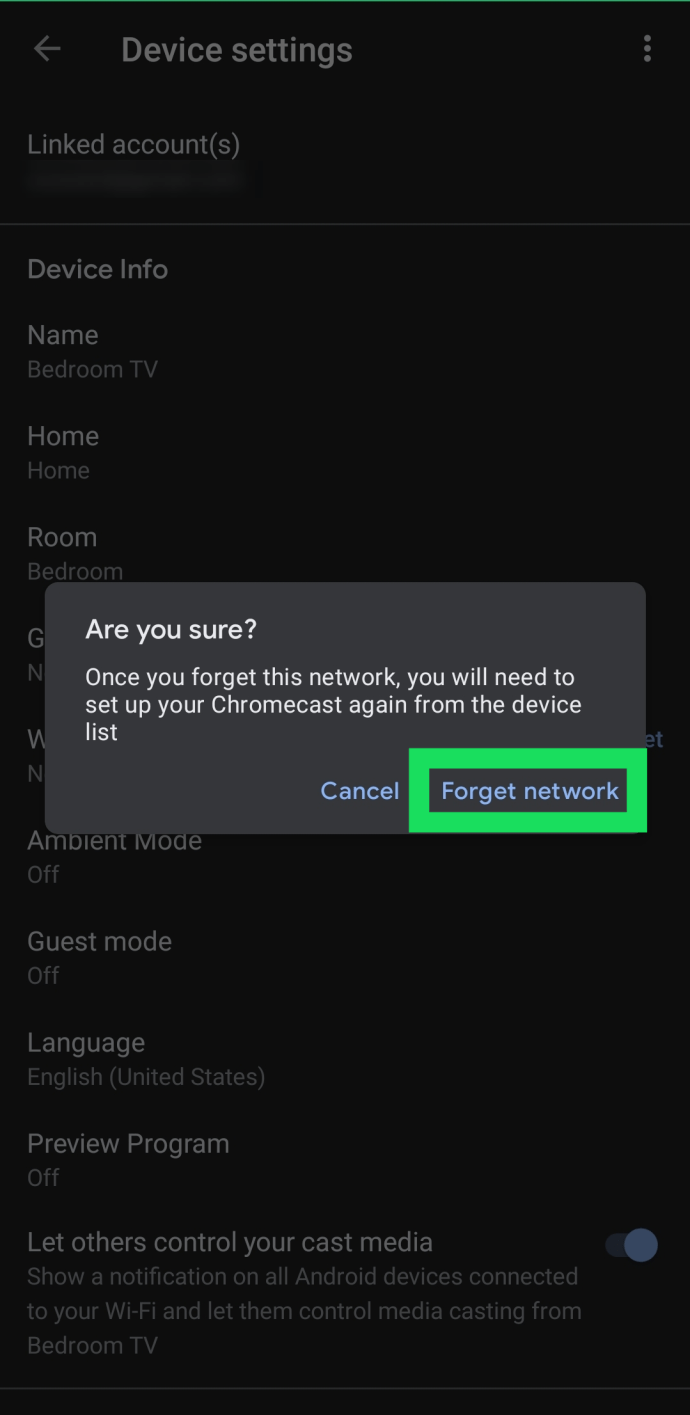
Ko boste sledili tem korakom, boste morali napravo Chromecast znova povezati z internetom. Te korake smo podrobneje opisali spodaj. Upoštevajte, da se mora omrežje Wi-Fi v Chromecastu ujemati z omrežjem v vašem telefonu. Če prejmete sporočilo o napaki, je lahko to težava.
Opomba Če se možnost Wi-Fi ne prikaže v nastavitvah aplikacije Home, niste povezani z istim omrežjem Wi-Fi kot vaša naprava Chromecast ali pa televizor ni vklopljen. Če nimate dostopa do tega omrežja, uporabite naslednje korake, da spremenite svoje omrežje.
Nastavite Chromecast za nov modem ali usmerjevalnik
Če ste spremenili omrežje, se vaš telefon Android ali iPhone ne bo povezal z vašim Chromecastom.
Če je temu tako, je najbolje, da Chromecast ponastavite ročno. To bo izbrisalo staro omrežje Wi-Fi in vam omogočilo uporabo novega.
Gumb poleg vrat mikro-USB na Chromecastu je gumb za ponastavitev. Pritisnite in držite 15 sekund.

Medtem ko držite gumb pritisnjen, bo lučka na napravi utripala, zato jo spustite, ko lučka preneha utripati in ostane prižgana.
Zdaj se bo vaš Chromecast znova zagnal in se ponastavil na privzete tovarniške nastavitve. Naprava izbriše staro omrežje Wi-Fi, kot tudi vse trenutne nastavitve. Zato se namestitev začne znova. Povežite Chromecast z novim omrežjem Wi-Fi in pripravljeni ste!
Če ste korake pozabili ali je to storil nekdo drug, sledite spodnjim navodilom.
Po ponastavitvi nastavite Chromecast v Androidu ali iPhoneu
Nastavitev Chromecasta je enaka za telefone iPhone in Android in je precej preprost postopek.
- Priključite napravo Chromecast v vrata HDMI na televizorju. Nato vzemite daljinski upravljalnik in nastavite vhod na tistega, ki ste ga uporabili za Chromecast.
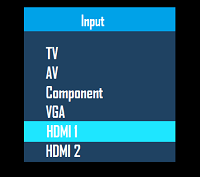
- Ker imate v mobilni napravi že nameščeno aplikacijo Google Home, tapnite na Nastavite 1 napravo možnost na začetnem zaslonu. Izberite Dom za svojo napravo in pritisnite Naslednji.
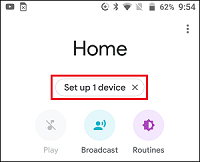
- Aplikacija išče brezžične naprave v bližini. Ko poišče vaš Chromecast, tapnite da iti naprej. Kodo boste videli na telefonu in na TV zaslonu. Dotaknite se da znova, da potrdite, da ga vidite, in nato sledite navodilom.
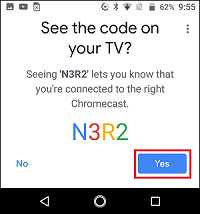
- Izberite lokacijo za Chromecast. Dotaknite se Naslednji in sledite navodilom za povezavo z novim omrežjem.
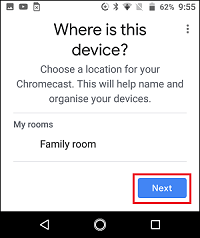
Možne rešitve za neuspešno povezavo Chromecast
Če se med postopkom nastavitve srečujete z nekaterimi težavami, morate v svojem Androidu ali iPhoneu preveriti nekaj stvari.
1. rešitev: zagotovite, da sta obe napravi v istem omrežju
Najprej se morate prepričati, da sta Chromecast in vaša mobilna naprava v istem omrežju Wi-Fi. Če želite to narediti, se pomaknite do Nastavitve in izberite Wifi.
Upoštevajte, da imate morda na voljo več omrežij. Od 2,4 GHz do 5 GHz poskrbite, da ste povezani na isto frekvenco.
2. rešitev: Preverite, ali je Bluetooth vklopljen
Vklopljena mora biti tudi vaša možnost Bluetooth. Če želite to preveriti, se pomaknite do Nastavitev in izbirae Bluetooth.
3. rešitev: Ponovno se povežite z omrežjem
Ko se prepričate, da sta vaš pametni telefon in Chromecast v istem omrežju Wi-Fi in da je Bluetooth vklopljen, obiščite Nastavitvespet izberiteWifi, in nato tapnite odprto omrežje Wi-Fi Chromecasta, da se povežete z njim. Upoštevajte to tukaj ne izberete svojega usmerjevalnika Wi-Fi.

Na splošno je postopek nastavitve za Chromecast Wi-Fi odvisen od tega, ali preklapljate omrežja ali ste zamenjali usmerjevalnik ali modem. V prvem primeru so koraki precej preprosti. Drugi scenarij zahteva, da ponastavite Chromecast in znova opravite postopek nastavitve.
Pogosto zastavljena vprašanja
Predvajanje s Chromecastom bi moralo biti preprosto in preprosto, vendar se je vedno treba naučiti še več. Zato smo vključili ta razdelek, da odgovorimo na več vaših vprašanj.
Ali lahko uporabljam Chromecast brez povezave Wi-Fi?
Čeprav lahko Chromecast uporabljate brez namenske povezave Wi-Fi, boste še vedno potrebovali internetno povezavo. Ne glede na to, ali ta povezava prihaja iz mobilne dostopne točke ali celo etherneta (z adapterjem), boste morali najti način, kako svoj Chromecast povezati z internetom.
Na srečo imamo tukaj članek, ki vam prikazuje vse vaše možnosti.